
时间:2020-11-17 14:33:34 来源:www.win10xitong.com 作者:win10
如果我们遇到Win10系统开始菜单没反应的问题该怎么办呢?小编就遇到过。推测还会有一些网友也会遇到同样的问题,要是你也碰到了这个问题该怎么办呢?小编也在查阅了相关的很多资料后,用这个流程:1、右键此电脑,点击管理;2、在计算机管理中打开服务和应用程序就轻轻松松的搞定了。要是还不明白的话就可以一起再来看看Win10系统开始菜单没反应的解决法子。

详细的解决方法如下:
第一步:右键此电脑,点击管理;
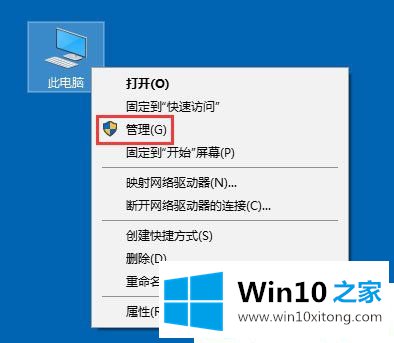
第二步:在计算机管理中打开服务和应用程序;
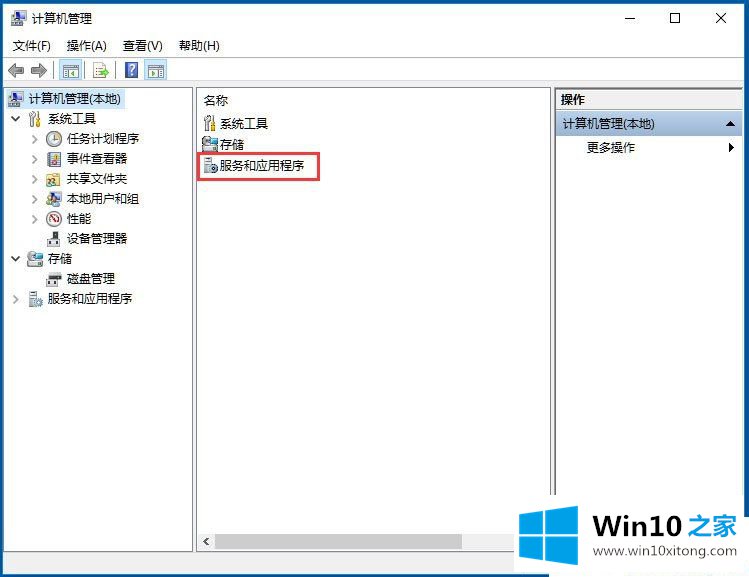
第三步:在服务和应用程序中打开服务;
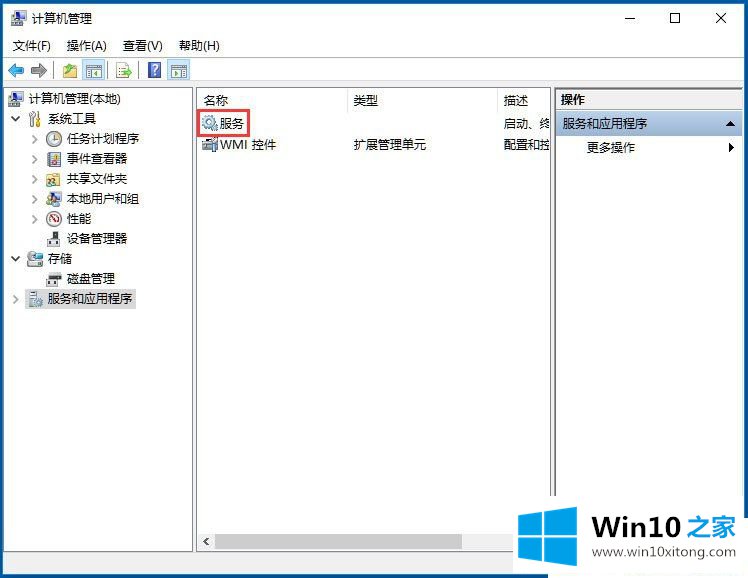
第四步:或者右击开始菜单运行services.msc打开服务;
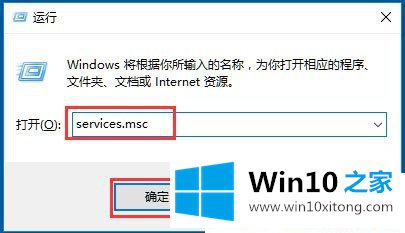
第五步:在服务中找到User Manager,右击选择属性;
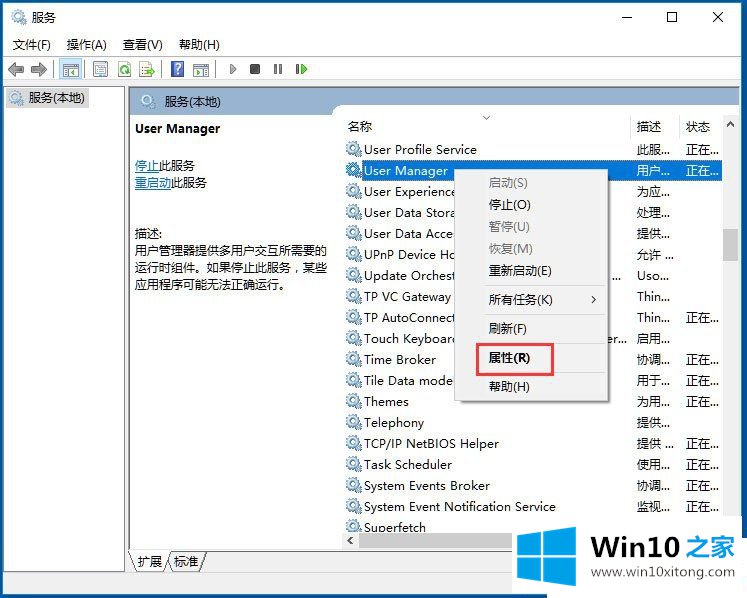
第六步:在属性里将启动类型设置为自动,确定;
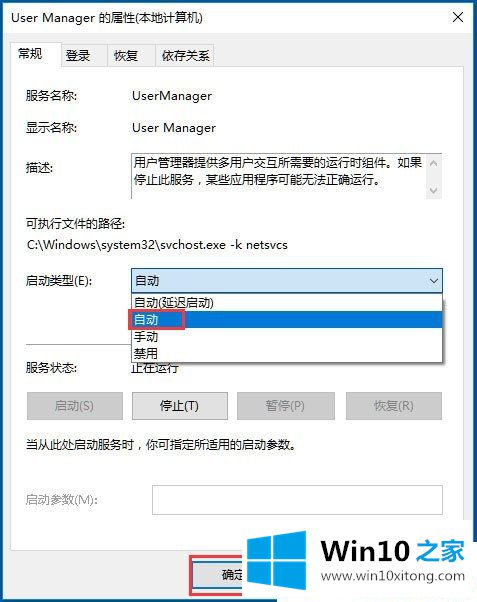
第七步:将电脑注销重启即可。
以上就是Win10系统开始菜单没反应的解决方法,按照以上方法进行操作后,相信再次打开开始菜单的时候就能正常打开了。
Win10系统开始菜单没反应的解决法子在上面的文章中就已经说得非常详细了哦,继续关注本站,更多的windows系统相关问题,可以帮你解答。